- Algunos usuarios de Windows 10 se quejaron de que el error Su sistema requiere SMB2 o superior les impide acceder a sus archivos.
- Primero, debe averiguar si el protocolo SMB2 está habilitado en su PC en la última versión.
- Ejecute un comando específico para verificar si su sistema puede instalar el protocolo SMB2.
- Además, use PowerShell para habilitar SMB2 en Windows 10 siguiendo nuestra guía a continuación.

- Descargar la herramienta de reparación de PC Restoro que viene con tecnologías patentadas (patente disponible aquí).
- Hacer clic Iniciar escaneo para encontrar problemas de Windows que podrían estar causando problemas en la PC.
- Hacer clic Repara todo para solucionar problemas que afectan la seguridad y el rendimiento de su computadora
- Restoro ha sido descargado por 0 lectores este mes.
Muchos Windows 10 los usuarios informaron que el Su sistema requiere SMB2 o superior mensaje de error ocurre en sus PC cuando intentan transferir ciertos archivos.
En caso de que no esté familiarizado, SMB significa Server Message Block, y es un protocolo para compartir archivos, y tiene dos versiones, SMB1 y SMB2, la última es la más segura.
El protocolo SMB1 es vulnerable y su sistema le dará un mensaje de advertencia que le indicará que requiere SMB2, pero no se asuste porque hay algunas soluciones útiles.
Esto mensaje de error puede ser un problema molesto, pero se puede solucionar en cuestión de minutos con nuestras soluciones, así que comencemos.
¿Cómo puedo habilitar SMB2 en mi PC con Windows 10?
1. Compruebe si su sistema puede instalar SMB2
- Comienzo Potencia Shell como administrador.
- presione el Tecla de Windows + Xy seleccione PowerShell (administrador).
- Escriba la siguiente línea en el símbolo del sistema del Windows PowerShelly presione Ingresar:
Get-SmbServerConfiguration | Seleccione EnableSMB2Protocol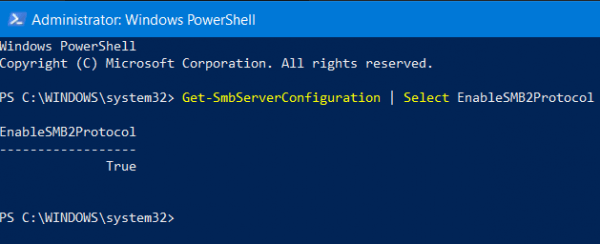
- Si su sistema puede ejecutar el protocolo SMB2, escriba características de Windows en el Buscar caja.
- Selecciona el Activar o desactivar las características de windows opción.
- Una vez el Características de Windows se abre la ventana, compruebe el Soporte para compartir archivos SMB1 / CIFS opción, y presione OK.
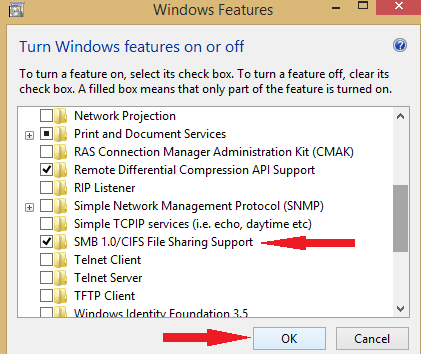
- Reinicie su PC y verifique si el problema con SMB2 está resuelto.
Muchos usuarios han confirmado que al volver a habilitar temporalmente el protocolo SMBv1 en Windows 10, podrá ejecutar el servicio SMB.
Además, si no lo sabe qué es PowerShell y cómo usarlo, puede echar un vistazo más de cerca a nuestra guía detallada para averiguarlo.
2. Utilice Powershell
- presione el Tecla de Windows + Xy seleccione PowerShell (administrador).
- Ingrese el siguiente comando y presione Ingresar:
Set-SmbServerConfiguration –EnableSMB2Protocol $ true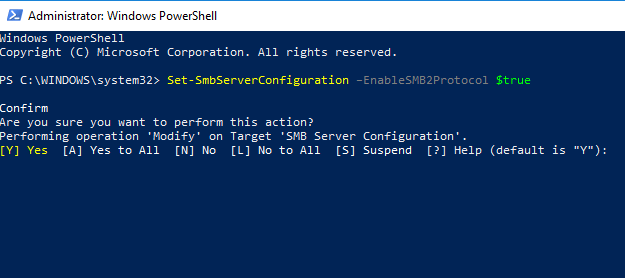
- prensa Y para confirmar.
Al realizar esta acción, habilitará el protocolo SMBv2 y eliminará el mensaje de error Su sistema requiere SMB2 o superior de una vez por todas.
Además, si no lo sabe cómo corregir errores comunes del menú Inicio en Windows 10, consulte nuestra guía completa y corríjalos en poco tiempo.
Estas son dos soluciones simples que pueden ayudarlo a solucionar el molesto Su sistema requiere SMB2 o superior error. Para obtener más sugerencias u otras preguntas, acceda a la sección de comentarios a continuación.
 ¿Sigues teniendo problemas?Arréglelos con esta herramienta:
¿Sigues teniendo problemas?Arréglelos con esta herramienta:
- Descarga esta herramienta de reparación de PC Excelente en TrustPilot.com (la descarga comienza en esta página).
- Hacer clic Iniciar escaneo para encontrar problemas de Windows que podrían estar causando problemas en la PC.
- Hacer clic Repara todo para solucionar problemas con tecnologías patentadas (Descuento exclusivo para nuestros lectores).
Restoro ha sido descargado por 0 lectores este mes.
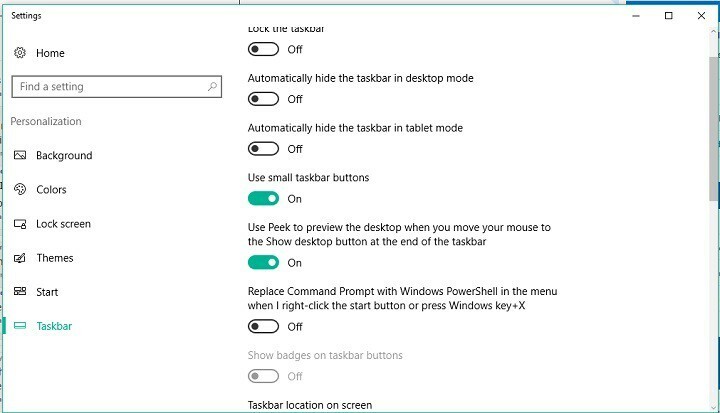
![AOL no aceptará la entrega de este mensaje Error de Office 365 [Fijar]](/f/2ba04c87fad0090cb7aab6a1fc5b48ad.jpg?width=300&height=460)
